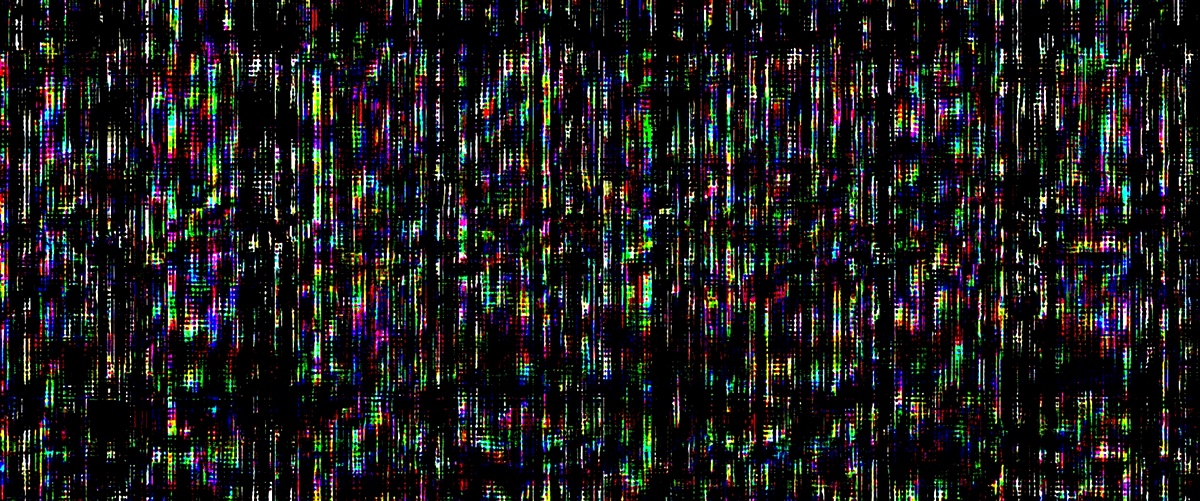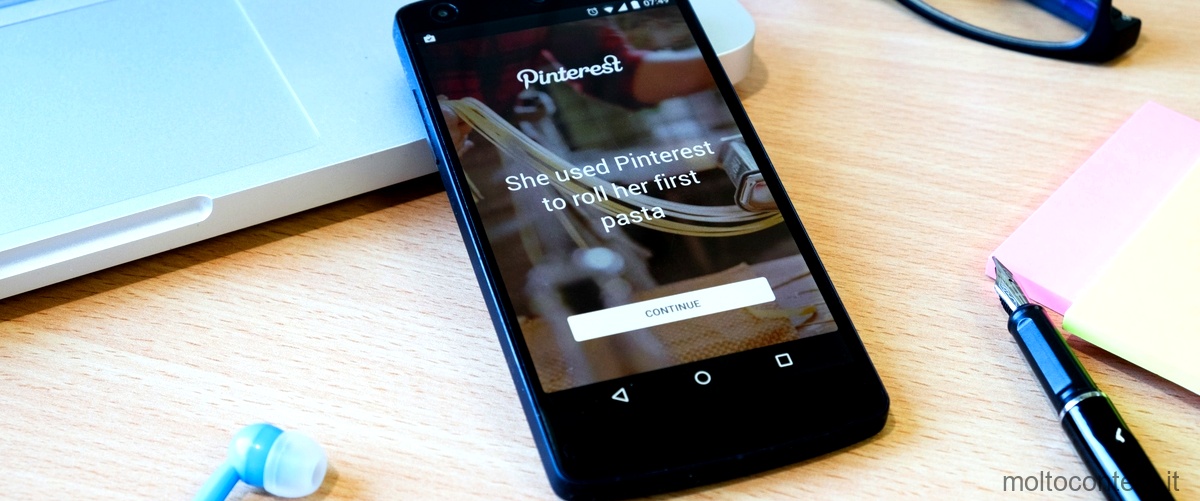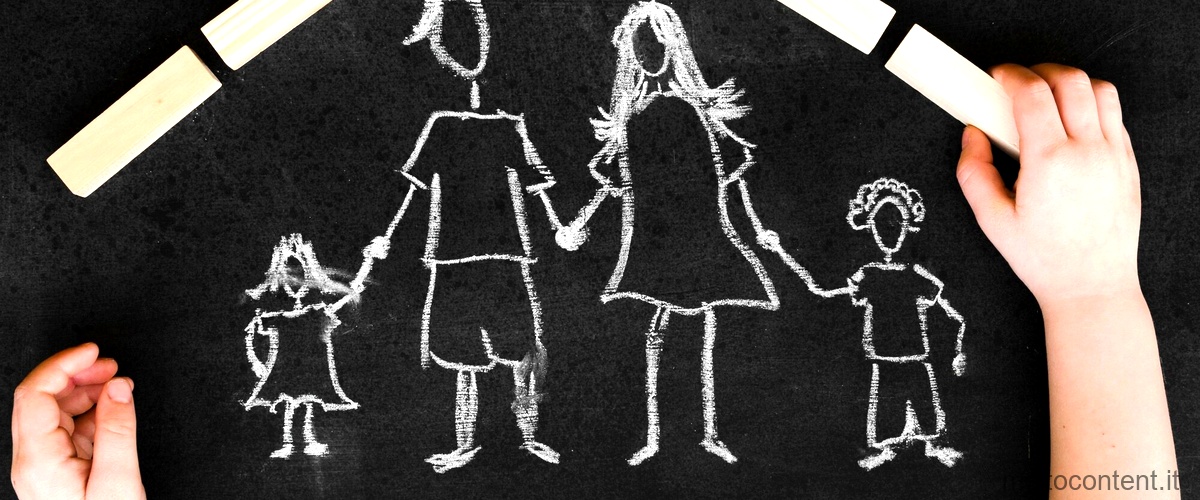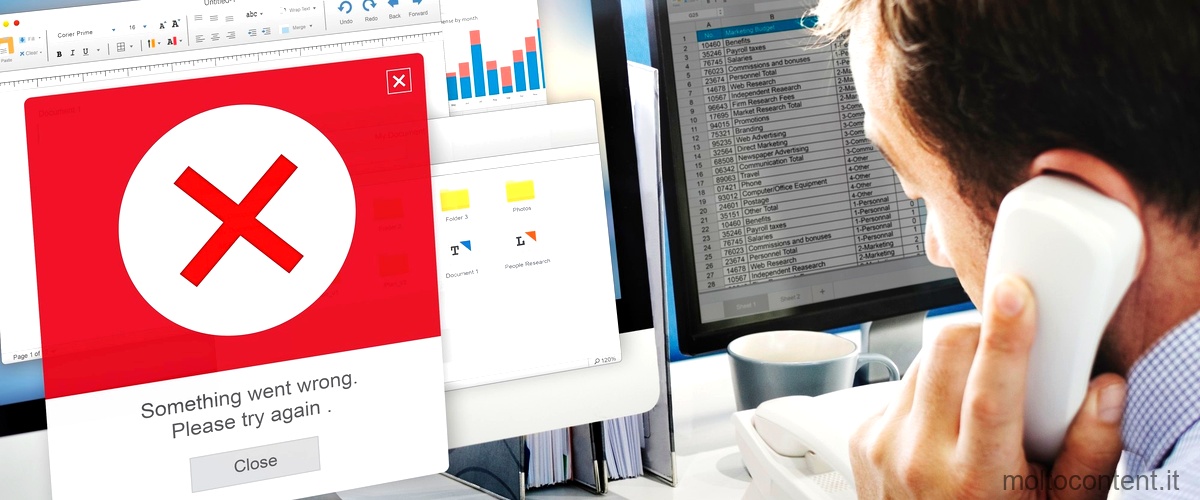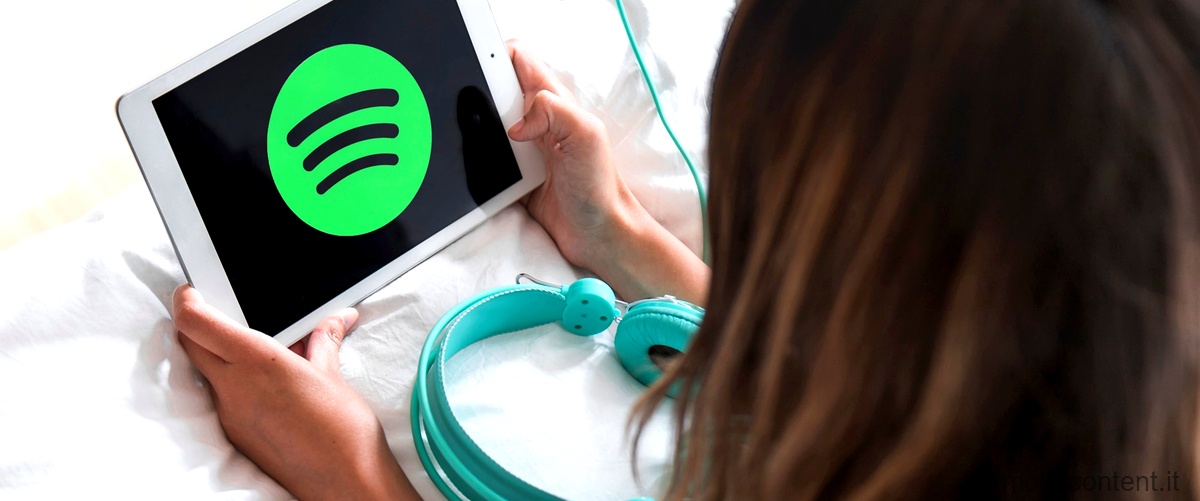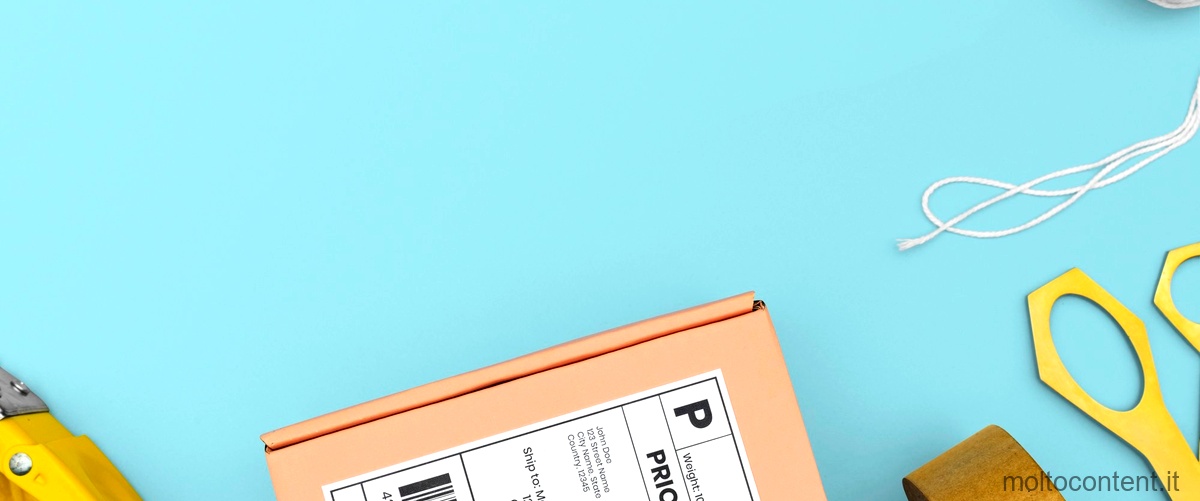Spotify è uno dei servizi di streaming musicale più popolari al mondo, ma può capitare che gli utenti si trovino di fronte al codice errore 50. Questo errore può essere frustrante e impedire di ascoltare la musica preferita su Spotify. Fortunatamente, esistono diverse soluzioni per risolvere il problema e tornare a godere della tua musica preferita senza interruzioni. In questo post, ti mostreremo alcune delle possibili soluzioni per risolvere il codice errore 50 di Spotify.
Come risolvere il codice errore 50 di Spotify: soluzioni efficaci
Il codice errore 50 di Spotify può essere frustrante, ma ci sono diverse soluzioni che potresti provare per risolvere il problema. Ecco alcuni suggerimenti utili:
1. Riavvia l’applicazione: a volte, un semplice riavvio di Spotify può risolvere il problema. Chiudi completamente l’app e riaprila per vedere se il codice errore 50 scompare.
Se volete continuare a leggere questo post su "[page_title]" cliccate sul pulsante "Mostra tutti" e potrete leggere il resto del contenuto gratuitamente. ebstomasborba.pt è un sito specializzato in Tecnologia, Notizie, Giochi e molti altri argomenti che potrebbero interessarvi. Se desiderate leggere altre informazioni simili a [page_title], continuate a navigare sul web e iscrivetevi alle notifiche del blog per non perdere le ultime novità.
2. Controlla la connessione Internet: assicurati che la tua connessione Internet sia stabile e funzionante correttamente. Se hai una connessione lenta o instabile, potresti riscontrare problemi con Spotify. Prova a riavviare il router o a connetterti a una rete Wi-Fi diversa per vedere se il problema persiste.
3. Aggiorna l’applicazione: assicurati di avere l’ultima versione di Spotify installata sul tuo dispositivo. Gli aggiornamenti possono includere correzioni di bug e miglioramenti che potrebbero risolvere il codice errore 50.
4. Disattiva il firewall o l’antivirus: a volte, il firewall o l’antivirus possono bloccare Spotify e causare il codice errore 50. Prova a disattivare temporaneamente queste impostazioni di sicurezza e vedi se il problema si risolve. Ricorda di riattivarle una volta risolto il problema.
5. Pulisci la cache dell’app: la cache di Spotify potrebbe contenere dati corrotti che causano il codice errore 50. Prova a pulire la cache dell’applicazione seguendo le istruzioni specifiche per il tuo dispositivo.
6. Ripristina le impostazioni di rete: se il problema persiste, potresti provare a ripristinare le impostazioni di rete del tuo dispositivo. Questo può aiutare a risolvere eventuali problemi di connessione che potrebbero causare il codice errore 50.
Speriamo che queste soluzioni ti aiutino a risolvere il codice errore 50 di Spotify. Se il problema persiste, potresti contattare l’assistenza di Spotify per ulteriori assistenza.

Spotify error code 50: come superare questo problema
Il codice errore 50 di Spotify può essere fastidioso, ma ci sono alcune soluzioni che potresti provare per superare il problema. Di seguito sono riportati alcuni suggerimenti utili:
1. Verifica la connessione Internet: assicurati che la tua connessione Internet sia stabile e funzionante correttamente. Se la tua connessione è lenta o instabile, potresti riscontrare il codice errore 50. Prova a riavviare il router o a connetterti a una rete Wi-Fi diversa per vedere se il problema persiste.
2. Riavvia l’applicazione: a volte, un semplice riavvio di Spotify può risolvere il problema. Chiudi completamente l’app e riaprila per vedere se il codice errore 50 scompare.
3. Aggiorna l’applicazione: assicurati di avere l’ultima versione di Spotify installata sul tuo dispositivo. Gli aggiornamenti possono includere correzioni di bug e miglioramenti che potrebbero risolvere il codice errore 50.
4. Disattiva il firewall o l’antivirus: a volte, il firewall o l’antivirus possono bloccare Spotify e causare il codice errore 50. Prova a disattivare temporaneamente queste impostazioni di sicurezza e vedi se il problema si risolve. Ricorda di riattivarle una volta risolto il problema.
5. Pulisci la cache dell’app: la cache di Spotify potrebbe contenere dati corrotti che causano il codice errore 50. Prova a pulire la cache dell’applicazione seguendo le istruzioni specifiche per il tuo dispositivo.
6. Ripristina le impostazioni di rete: se il problema persiste, potresti provare a ripristinare le impostazioni di rete del tuo dispositivo. Questo può aiutare a risolvere eventuali problemi di connessione che potrebbero causare il codice errore 50.
Speriamo che questi suggerimenti ti aiutino a superare il codice errore 50 di Spotify. Se il problema persiste, potresti contattare l’assistenza di Spotify per ulteriori assistenza.

Problema di download su Spotify? Ecco come risolvere il codice errore 50
Se stai riscontrando un problema di download su Spotify e ricevi il codice errore 50, ci sono alcune soluzioni che potresti provare per risolvere il problema. Ecco alcuni suggerimenti utili:
1. Controlla la connessione Internet: assicurati che la tua connessione Internet sia stabile e funzionante correttamente. Se la connessione è lenta o instabile, potresti riscontrare il codice errore 50 durante il download dei brani su Spotify. Prova a riavviare il router o a connetterti a una rete Wi-Fi diversa per vedere se il problema persiste.
2. Riavvia l’applicazione: a volte, un semplice riavvio di Spotify può risolvere il problema. Chiudi completamente l’app e riaprila per vedere se il codice errore 50 scompare.
3. Verifica lo spazio di archiviazione disponibile: assicurati di avere abbastanza spazio di archiviazione disponibile sul tuo dispositivo per scaricare i brani su Spotify. Se lo spazio di archiviazione è insufficiente, potresti riscontrare il codice errore 50. Prova a eliminare file o app non necessari per liberare spazio.
4. Controlla le impostazioni di download di Spotify: verifica le impostazioni di download di Spotify per assicurarti di avere selezionato la cartella di destinazione corretta per i brani scaricati. Seleziona una cartella che sia accessibile e abbia spazio sufficiente.
5. Disattiva il firewall o l’antivirus: a volte, il firewall o l’antivirus possono bloccare Spotify e causare il codice errore 50 durante il download. Prova a disattivare temporaneamente queste impostazioni di sicurezza e vedi se il problema si risolve. Ricorda di riattivarle una volta risolto il problema.
6. Aggiorna l’applicazione: assicurati di avere l’ultima versione di Spotify installata sul tuo dispositivo. Gli aggiornamenti possono includere correzioni di bug e miglioramenti che potrebbero risolvere il codice errore 50.
Speriamo che questi suggerimenti ti aiutino a risolvere il problema di download su Spotify e a superare il codice errore 50. Se il problema persiste, potresti contattare l’assistenza di Spotify per ulteriore assistenza.

Guida pratica per risolvere il codice errore 50 di Spotify
Il codice errore 50 di Spotify può essere fastidioso, ma ci sono alcune soluzioni che potresti provare per risolvere il problema. Di seguito sono riportati alcuni suggerimenti utili:
1. Riavvia l’applicazione: a volte, un semplice riavvio di Spotify può risolvere il problema. Chiudi completamente l’app e riaprila per vedere se il codice errore 50 scompare.
2. Verifica la connessione Internet: assicurati che la tua connessione Internet sia stabile e funzionante correttamente. Se la connessione è lenta o instabile, potresti riscontrare il codice errore 50. Prova a riavviare il router o a connetterti a una rete Wi-Fi diversa per vedere se il problema persiste.
3. Controlla lo spazio di archiviazione disponibile: assicurati di avere abbastanza spazio di archiviazione disponibile sul tuo dispositivo per l’utilizzo di Spotify. Se lo spazio di archiviazione è insufficiente, potresti riscontrare il codice errore 50. Prova a eliminare file o app non necessari per liberare spazio.
4. Disattiva il firewall